Hướng dẫn chuyển đổi Google Workspace sang Microsoft 365 đơn giản 2025

Trong thế giới công nghệ ngày nay, quyết định chuyển đổi giữa các nền tảng dịch vụ là một quá trình phức tạp đòi hỏi sự cân nhắc kỹ lưỡng và kế hoạch chiến lược. Trong trường hợp chuyển đổi từ Google Workspace sang Microsoft 365, việc này không chỉ là một sự thay đổi về tên gọi mà còn là sự di chuyển từ một hệ sinh thái công nghệ đến một hệ sinh thái khác, mang lại những cơ hội mới và đặt ra những thách thức cần được đối mặt.
Lý do chuyển đổi Google Workspace sang Microsoft 365
Quyết định chuyển đổi từ Google Workspace sang Microsoft 365 là một quyết định chiến lược có thể xuất phát từ nhiều lý do khác nhau, tùy thuộc vào nhu cầu cụ thể và mục tiêu của tổ chức hoặc doanh nghiệp. Dưới đây là một số lý do phổ biến mà các tổ chức có thể xem xét khi đưa ra quyết định này:
Tích hợp với hệ sinh thái Microsoft
Một trong những lý do quan trọng là nhu cầu tích hợp với các ứng dụng và dịch vụ khác của Microsoft. Nếu tổ chức đã sử dụng các sản phẩm như Microsoft Office, SharePoint, Teams, thì việc chuyển đến Microsoft 365 có thể mang lại sự liền mạch trong quản lý và sử dụng các công cụ này.
Outlook và Exchange
Nếu doanh nghiệp ưu tiên sử dụng Outlook làm ứng dụng email chính và muốn tirnh thể hiện thông điệp chuyên nghiệp thông qua Exchange Server, chuyển đến Microsoft 365 sẽ mang lại trải nghiệm quản lý email và lịch trình mạnh mẽ.
Ưu tiên công nghệ cụ thể
Có những tính năng cụ thể hoặc ứng dụng trong Microsoft 365 mà Google Workspace không cung cấp hoặc ngược lại. Việc này có thể bao gồm các tính năng đặc biệt của Microsoft Teams, Power BI, hay các ứng dụng Office.
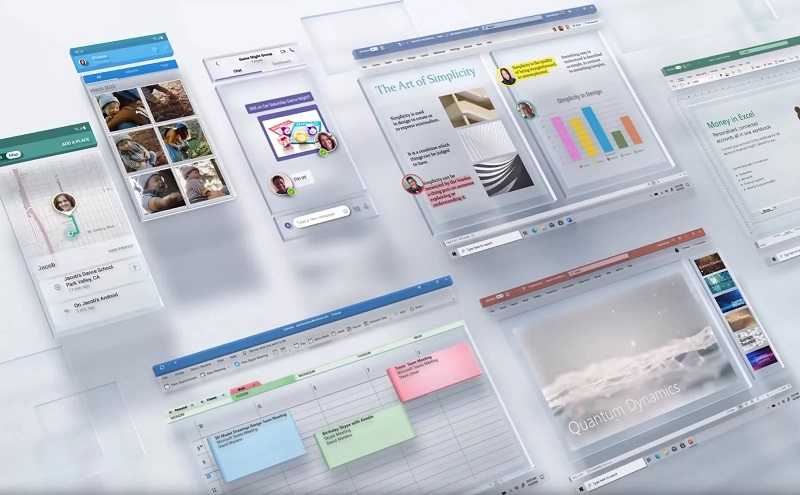
Bảo mật và tuân thủ quy định
Microsoft 365 có những tính năng bảo mật mạnh mẽ và đáp ứng nhu cầu về tuân thủ quy định của nhiều ngành công nghiệp. Nếu an ninh thông tin và tuân thủ là ưu tiên, chuyển đổi có thể là một lựa chọn hợp lý.
Tính năng hợp tác và truy cập từ xa
Microsoft 365 cung cấp một loạt các công cụ hợp tác như Microsoft Teams, SharePoint, và OneDrive, giúp tối ưu hóa quy trình làm việc nhóm và hỗ trợ làm việc từ xa. Đối với các tổ chức ưu tiên tính năng này, chuyển đổi có thể mang lại lợi ích lớn.
Khả năng tích hợp với ứng dụng ngoại vi
Microsoft 365 thường có khả năng tích hợp tốt với các ứng dụng và dịch vụ ngoại vi, đặc biệt là trong môi trường doanh nghiệp. Nếu tổ chức sử dụng nhiều ứng dụng từ bên thứ ba, việc chuyển đến Microsoft 365 có thể tối ưu hóa quá trình tích hợp.
Hỗ trợ và dịch vụ khách hàng
Đôi khi, quyết định chuyển đổi cũng phụ thuộc vào trải nghiệm hỗ trợ và dịch vụ khách hàng của từng nhà cung cấp. Nếu một tổ chức có kế hoạch tận dụng các dịch vụ hỗ trợ mở rộng của Microsoft, việc chuyển đổi có thể là một lựa chọn hợp lý.
Chi phí và phương thức giá cả linh hoạt
Các mô hình giá cả và chi phí sử dụng của Microsoft 365 có thể phù hợp hơn với ngân sách và yêu cầu thanh toán linh hoạt của tổ chức.
Nhu cầu mở rộng
Khi tổ chức mở rộng hoặc có kế hoạch mở rộng quy mô, việc chuyển đến một nền tảng có khả năng mở rộng và quản lý dễ dàng là một lựa chọn có thể xem xét.
Đồng thuận từ người dùng
Việc thu thập ý kiến và sự đồng thuận từ người dùng trong tổ chức là quan trọng. Nếu người dùng đã quen với môi trường làm việc của Microsoft và muốn duy trì sự liền mạch trong trải nghiệm công việc hàng ngày, chuyển đổi có thể được chào đón.
Tóm lại, quyết định chuyển đổi từ Google Workspace sang Microsoft 365 là một quá trình cân nhắc kỹ lưỡng, đòi hỏi sự hiểu biết sâu rộng về nhu cầu và mục tiêu cụ thể của tổ chức. Việc này mang lại cơ hội để tối ưu hóa quy trình làm việc và tích hợp mạnh mẽ với các công nghệ và ứng dụng đã có sẵn.
Cách chuyển đổi Google Workspace sang Microsoft 365
Cả Microsoft 365 và Google Workspace đều là những bộ công cụ năng suất đám mây, tạo điều kiện cho bạn thực hiện các tác vụ phổ biến như tạo tài liệu, quản lý email, và cộng tác nhóm, nhưng trên nền tảng đám mây thay vì làm chúng trên hệ thống cục bộ.
Google Workspace nổi bật với tính di động, tốc độ và khả năng tích hợp mạnh mẽ. Trải nghiệm làm việc với điện thoại thông minh hoặc máy tính bảng trở nên mượt mà hơn, và những tính năng như kế hoạch đơn giản và cộng tác nhóm theo thời gian thực là những điểm đặc biệt. Đối tượng chủ yếu là doanh nghiệp và cá nhân vừa và nhỏ.
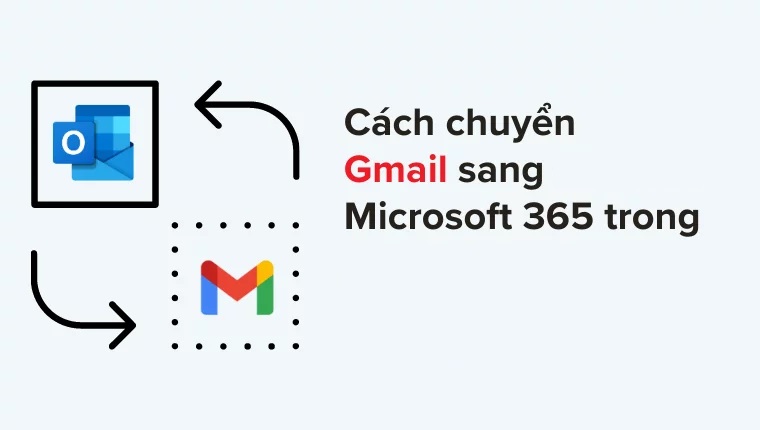
Microsoft 365 nổi trội với tính năng bảo mật mạnh mẽ, khả năng truy cập ngoại tuyến rộng rãi thông qua tính năng đồng bộ hóa Onedrive, và giao diện sử dụng gần giống với các ứng dụng như Word, Excel. Với nhiều kế hoạch và tùy chọn phụ khác nhau, nó mang lại sự linh hoạt cho người dùng, mặc dù đôi khi có thể hơi phức tạp. Một tính năng quan trọng của Microsoft 365 là khả năng 'Truy cập ngoại tuyến', phù hợp với đa dạng người dùng từ doanh nghiệp lớn đến cá nhân. Tất cả các gói đều cung cấp cả ứng dụng đám mây và máy tính để bàn, cho phép bạn làm việc ngoại tuyến và sau đó đồng bộ hóa mọi thứ lên đám mây.
Cách chuyển đổi Google Workspace sang Microsoft 365 với Exchange Admin Center
Bước 1: Tạo tài khoản dịch vụ của Google
- Truy cập trang Developer page for Service Accounts, đăng nhập với quyền quản trị Google Workspace.
- Đặt tên cho dự án mới và nhấp Tạo.
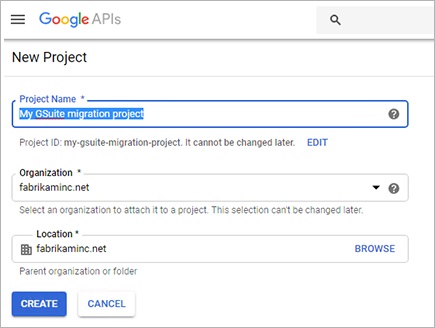
- Tạo tài khoản dịch vụ và đặt tên cho nó, sau đó nhấp Tạo.
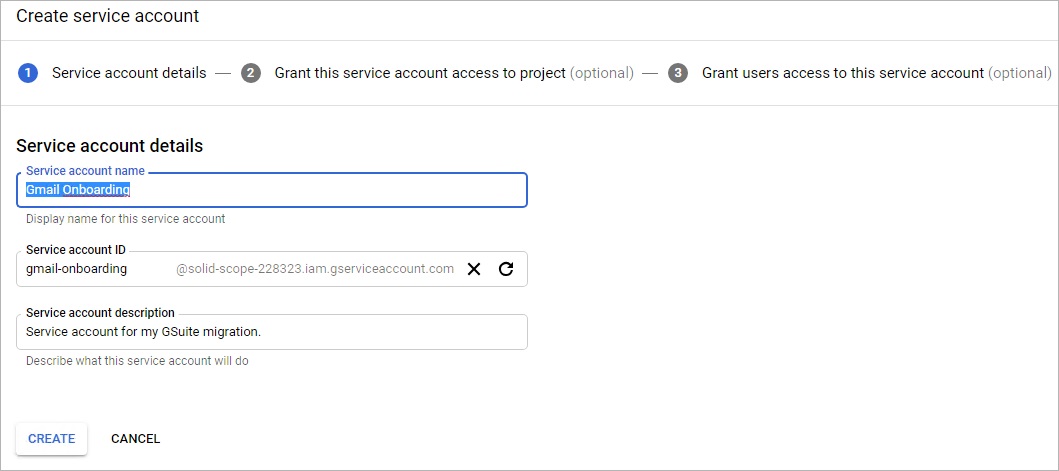
- Nhấp vào Tiếp tục trên màn hình Quyền tài khoản dịch vụ và Nhấp vào Tạo khóa trên màn hình tiếp theo.
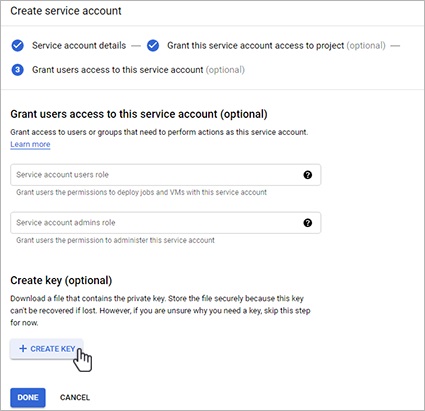
- Chọn JSON và nhấp Tạo.

- Ghi lại Email của tài khoản Dịch vụ vì bạn sẽ cần nó sau này.

- Đánh dấu Bật ủy quyền trên toàn miền Google Workspace.
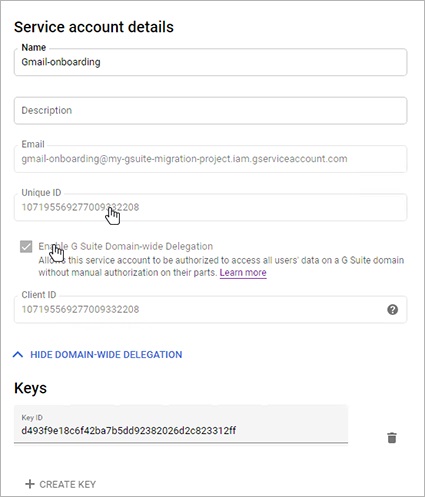
Bước 2: Bật sử dụng API
- Truy cập trang Developer Library API, đăng nhập với người dùng quản trị Google Workspace.
- Chọn dự án đã tạo ở Bước 1.
- Bật API Gmail, API Lịch Google và API danh bạ.
Bước 3: Cấp quyền truy cập vào tài khoản dịch vụ của Google
- Chuyển đến Bảng điều khiển quản trị Google Workspace, vào Bảo mật > Cài đặt nâng cao > Quản lý quyền truy cập ứng dụng khách API.
- Nhập ID ứng dụng khách và thêm các phạm vi API.
- Nhấp Ủy quyền và xác minh kết quả.

Bước 4: Định tuyến Email về Microsoft 365
- Mở Bảng điều khiển quản trị Google Workspace, vào Tên miền > Thêm/xóa tên miền > Thêm tên miền hoặc tên miền thay thế.
- Chọn Thêm miền khác, nhập tên miền và nhấp Tiếp tục.
 Xác minh miền phụ của bạn. Nếu bạn làm theo gợi ý, nó sẽ được xác minh tự động.
Xác minh miền phụ của bạn. Nếu bạn làm theo gợi ý, nó sẽ được xác minh tự động.
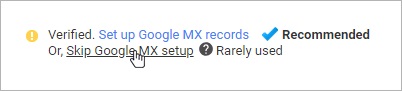
- Nhấp Bỏ qua thiết lập MX của Google > Tôi sử dụng máy chủ thư khác.
- Cập nhật DNS của bạn.
Bước 5: Định tuyến Email về Google Workspace
- Mở Bảng điều khiển quản trị Google Workspace, vào Tên miền > Thêm/xóa tên miền > Thêm tên miền hoặc tên miền bổ sung.
- Chọn Thêm tên miền bổ sung, nhập tên miền và Xác minh miền.
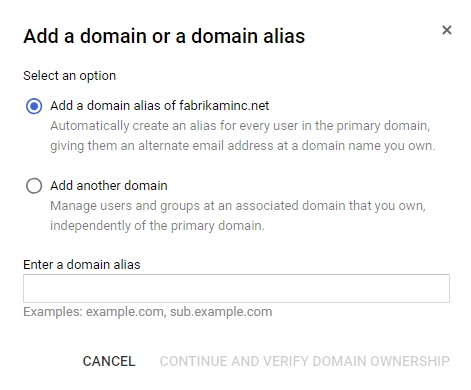
- Chọn Thiết lập bản ghi MX của Google và làm theo hướng dẫn DNS.
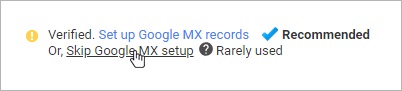
Bước 6: Cấp phép người dùng trong Microsoft 365
Cấp phép người dùng trong Microsoft 365.
Bước 7: Sử dụng EAC để tạo và bắt đầu lô di chuyển
- Mở Trung tâm quản trị Exchange, vào Người nhận > Di chuyển.
- Chọn biểu tượng “+” và Di chuyển sang Exchange Online.
- Chọn di chuyển Google Workspace (Gmail) và tiếp theo.
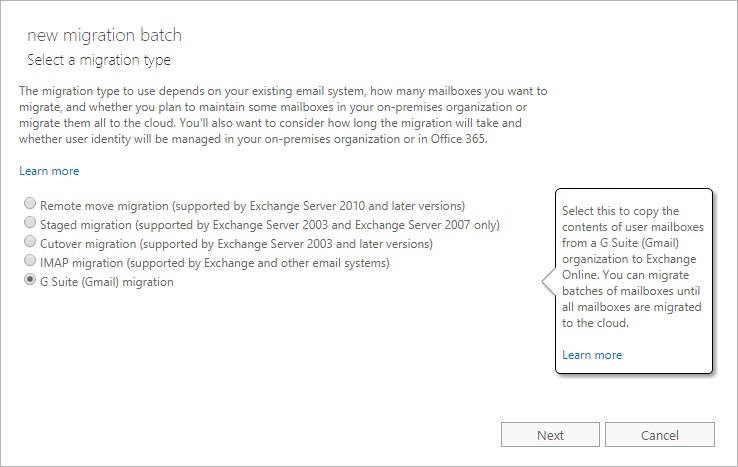
- Tạo tệp CSV chứa danh sách người dùng.
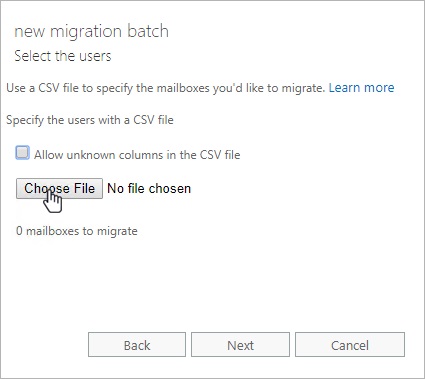
- Nhập địa chỉ email của bất kỳ người dùng G Suite nào để kiểm tra khả năng kết nối và nhấp vào Chọn tệp để chọn tệp JSON được tải xuống tự động ở Bước 1. Nhấp vào Tiếp theo .
- Bây giờ, hãy nhập tên lô di chuyển mới cùng với tên miền phụ (miền phân phối đích) mà bạn đã tạo để định tuyến email tới Office 365. Nhấp vào Tiếp theo .
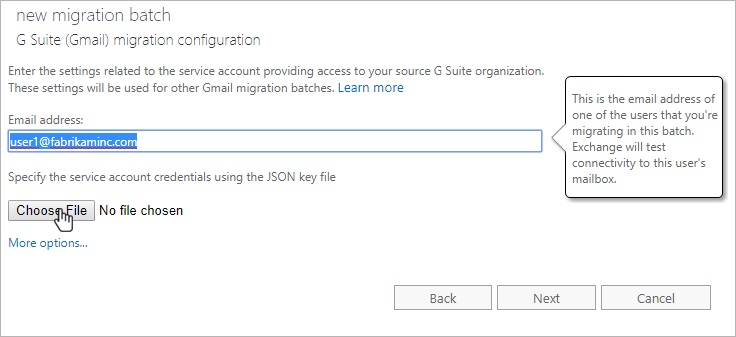
- Bây giờ, hãy nhập tên của những người dùng bạn muốn thông báo về quá trình di chuyển. Chọn các tùy chọn ưu tiên để bắt đầu và hoàn thành đợt di chuyển. Sau đó nhấp vào Mới để thực hiện di chuyển Microsoft 365 từ Google Workspace.
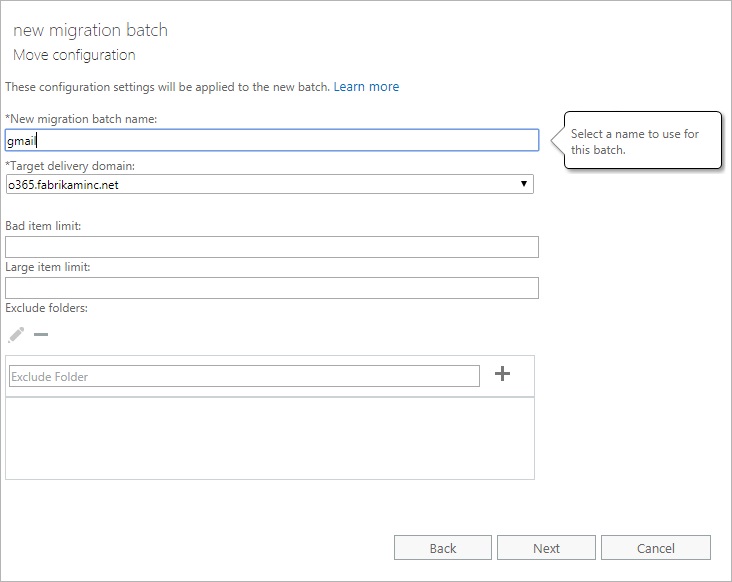
- Cửa sổ Người nhận> Di chuyển của Trung tâm Quản trị Exchange hiển thị trạng thái hàng loạt. Chờ cho đến khi nó được Đồng bộ hóa để hoàn thành nó theo cách thủ công (hoặc tự động theo các tùy chọn đã chọn). Đảm bảo rằng trạng thái bây giờ là Hoàn thành .
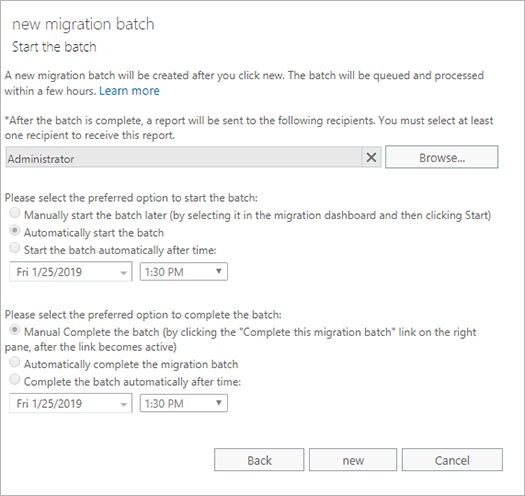
Bước 8: Kiểm tra trạng thái di chuyển
Theo dõi trạng thái di chuyển trong Trung tâm Quản trị Exchange.
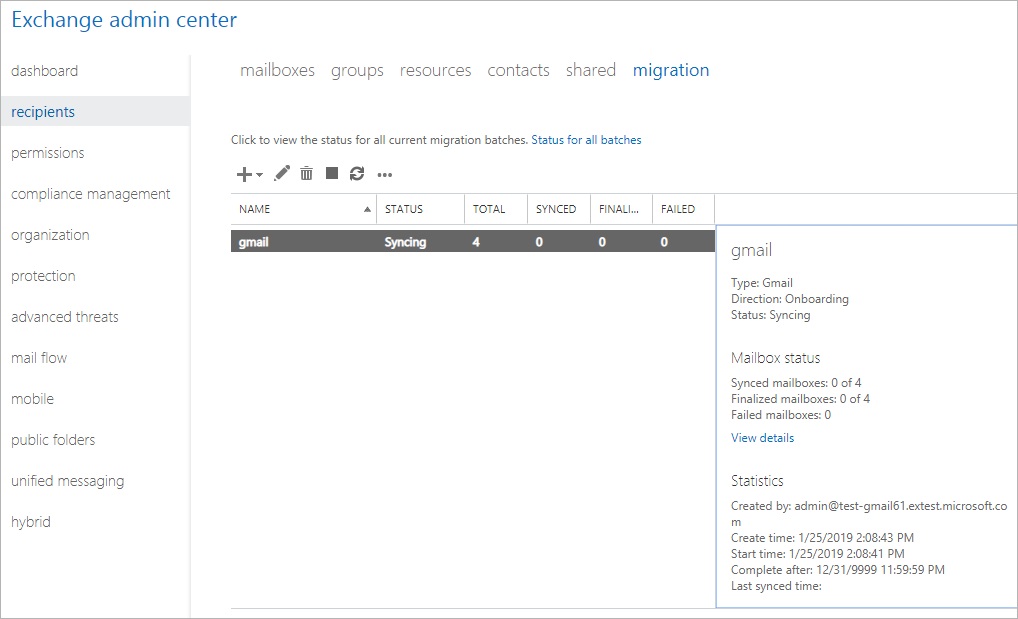
Lưu ý: Đây là hướng dẫn từng bước chi tiết để đảm bảo sự thành công trong quá trình chuyển đổi từ Google Workspace sang Microsoft 365 sử dụng Exchange Admin Center.
Chuyển đổi Google Workspace sang Microsoft 365 với sự hỗ trợ của Tri Thức Software
Mặc dù doanh nghiệp có thể tự chuyển đổi từ Google Workspace sang Microsoft 365 theo các bước cơ bản, tuy nhiên, những thách thức không lường trước có thể phát sinh, đặt ra nhu cầu cho sự hỗ trợ chuyên nghiệp để đảm bảo quá trình chuyển đổi diễn ra một cách suôn sẻ và hiệu quả. Trong trường hợp này, dịch vụ chuyển đổi từ Google Workspace sang Microsoft 365 của Tri Thức Software là sự lựa chọn đáng tin cậy.
Bạn đang phân vân về những khía cạnh nào khi chuyển đổi hệ thống của mình sang Microsoft 365? Có thể là chi phí chuyển đổi hay lo ngại về việc dữ liệu không được bảo toàn? Đừng lo lắng nữa, Tri Thức Software đã chuẩn bị sẵn lòng giải quyết những thách thức này cho doanh nghiệp của bạn.
Tri Thức Software, là đối tác Vàng hàng đầu của Microsoft tại Việt Nam, với hơn 17 năm kinh nghiệm trong việc hỗ trợ kỹ thuật và triển khai các dịch vụ đám mây của Microsoft, cam kết mang đến cho khách hàng những sản phẩm Microsoft 365 với giá trị vô song, dịch vụ chuyên nghiệp và tư vấn tận tâm.
Dịch vụ chuyển đổi email từ G Suite sang Microsoft 365 của Tri Thức Software không chỉ mang lại sự thuận tiện mà còn đảm bảo:
- Giải pháp chuyển đổi Email toàn diện: Tri Thức Software cung cấp giải pháp chuyển đổi email đầy đủ, đảm bảo mọi dữ liệu được chuyển đổi một cách toàn vẹn và chính xác.
- Hỗ trợ và bảo hành: Dịch vụ đi kèm với hỗ trợ chuyển đổi email và cam kết bảo hành trong 30 ngày, đảm bảo sự ổn định và liên tục của hoạt động doanh nghiệp.
- Hỗ trợ quản lý hệ thống mới: Nhân viên IT được hỗ trợ trong việc quản lý hệ thống email mới và đào tạo người dùng trong vòng 30 ngày, giúp họ nhanh chóng làm quen với môi trường mới.
- Cài đặt Office 365: Tri Thức Software thực hiện cài đặt Office 365 trực tiếp trên máy trạm của khách hàng, đảm bảo sự thuận tiện và tương thích.
- Báo cáo kế hoạch và kết quả công việc: Lập báo cáo kế hoạch và báo cáo kết quả công việc đầy đủ để khách hàng có cái nhìn chi tiết về quá trình chuyển đổi.
Với Tri Thức Software, sự chuyển đổi từ Google Workspace sang Microsoft 365 không chỉ là một quá trình, mà là một trải nghiệm đảm bảo và hiệu quả cho doanh nghiệp của bạn.
Kết luận
Chuyển đổi từ Google Workspace sang Microsoft 365 là một quyết định lớn đòi hỏi sự cân nhắc và chuẩn bị kỹ lưỡng. Việc này không chỉ đơn giản là thay đổi công nghệ mà còn là một cơ hội để tối ưu hóa quy trình làm việc và tận dụng những tính năng mới. Điều quan trọng là có một kế hoạch chuyển đổi rõ ràng và tính sẵn sàng từ cả tổ chức và người dùng để đảm bảo thành công trong hành trình chuyển đổi này. Mọi thắc mắc vui lòng liên hệ Tri Thức Software qua số hotline 028 22443013 để được hỗ trợ tốt nhất.
Xem thêm bài viết:
